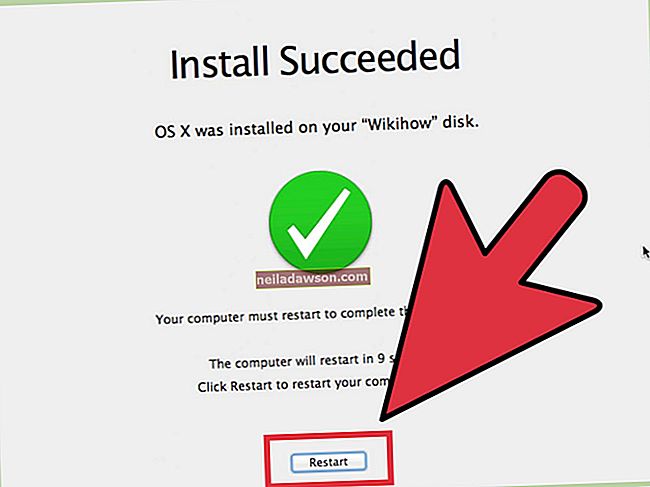Zatímco technologický pokrok vám může pomoci pracovat efektivněji, nové technologie mohou někdy způsobit problémy, které snižují produktivitu. Starší verze aplikace Microsoft Excel například nemusí být schopny zobrazit funkce v sešitu, který uložíte pomocí novější verze aplikace Excel. Režim kompatibility programu tento problém řeší, takže můžete vytvářet sešity, které si ostatní mohou dokonale zobrazit pomocí starších verzí aplikace Excel.
Najděte svou nekompatibilitu
Kontrola kompatibility aplikace Excel se spustí automaticky, když se pokusíte uložit sešit ve formátu „Excel 97-2003 (* .xls)“. Okno Kontrola kompatibility vás varuje, že váš dokument může ztratit některé funkce nebo se tyto funkce mohou zhoršit, pokud jej uložíte ve starším formátu. V okně se také zobrazuje seznam těchto funkcí, které si můžete prohlédnout. Například položka seznamu vás může informovat, že váš dokument obsahuje odkazy na tabulky, které verze aplikace Excel 97-2003 nepodporují.
Zkontrolujte své nekompatibility
Když nástroj Kontrola kompatibility zjistí problémy, máte dvě možnosti: uložte dokument v novějším formátu aplikace Excel nebo kliknutím na tlačítko Pokračovat uložte dokument ve starší verzi a ztraťte některé funkce. Když je otevřené okno Kontrola kompatibility, kliknutím na odkaz „Najít“ vedle položky přejdete na místo v dokumentu, který má problém s kompatibilitou. Chcete-li se dozvědět více o problému s kompatibilitou nebo zjistit možné řešení, klikněte na odkaz „Nápověda“ vedle položky.
Režim kompatibility s Excelem
Po uložení sešitu ve starším formátu se aplikace Excel spustí v režimu kompatibility. V tomto režimu nemůžete používat žádné novější funkce, které poskytuje vaše novější verze aplikace Excel. Tím je zajištěno, že do dokumentu nepřidáte rozšířené funkce, které lidé, kteří používají starší verzi aplikace Excel, nemohou zobrazit. Ukončete režim kompatibility kliknutím na „Soubor“, výběrem „Informace“ a kliknutím na „Převést“. Excel převede dokument do aktuálního formátu Excel, který odpovídá verzi aplikace, kterou používáte. Například pokud pracujete v aplikaci Excel 2013, převede dokument do tohoto formátu, aby vám poskytl možnost využívat výhod nejnovějších funkcí aplikace Excel 2013.
Zkontrolujte kompatibilitu ručně
Při práci s verzí aplikace Excel vyšší než 2010 můžete spustit Kontrolu kompatibility ručně a vytvořit dokumenty, které jsou kompatibilní s Excelem 2010 a 2007. Spustit Kontrolu kompatibility kliknutím na „Soubor“, výběrem „Informace“ a kliknutím na „Zkontrolovat Problémy. “ Otevře se okno Kontrola kompatibility a zobrazí problémy s kompatibilitou, které najde. Pokud chcete, aby aplikace Excel v budoucnu automaticky kontrolovala kompatibilitu dokumentu, zaškrtněte políčko „Zkontrolovat kompatibilitu při ukládání tohoto sešitu“.
Zřeknutí se odpovědnosti
Tyto kroky odkazují na kontrolu kompatibility v aplikaci Excel 2013. Vaše kroky se mohou lišit, pokud používáte jinou verzi.